你有没有想过,在忙碌的工作中,如何轻松地安排一场Skype会议呢?别急,今天就来手把手教你如何在Outlook中预约Skype会议,让你成为会议达人!
一、打开Outlook,开启Skype会议之旅
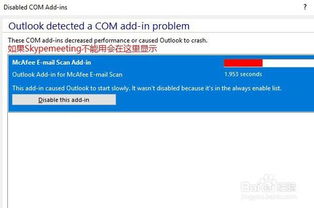
首先,你得打开Outlook,这个我们日常办公的好帮手。点击左上角的日历图标,切换到你的日历视图。是不是觉得有点眼熟?没错,这里就是我们的起点。
二、新建Skype会议,轻松三步走
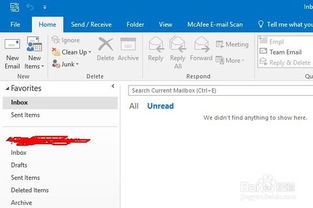
1. 点击“新建Skype会议”:在Outlook的“主页”选项卡中,你会看到一个“Skype会议”的按钮,它就像一个魔法棒,轻轻一点,会议就诞生了。
2. 填写会议信息:接下来,你需要填写一些基本信息。在“收件人”框里,输入你想要邀请的每个人的电子邮件地址,用分号隔开,就像给朋友们发邀请函一样。在“主题”框里,给这次会议起一个响亮的名字吧。
3. 设置时间和地点:别忘了设置会议的开始时间和结束时间。如果你需要会议室,可以点击“会议室查找工具”,在会议选项卡的“选项”部分中查找会议室,或者在“位置”框中直接输入会议室名称。
三、个性化设置,让你的会议更精彩
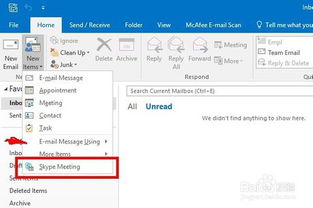
1. 日程安排助理:如果你想让每个人都找到合适的时间,可以点击“显示”部分中的“日程安排助理”,它会帮你找到最适合大家的会议时间。
2. 会议选项:在会议区域中,你可以输入日程。如果你是安排小型内部会议,默认选项就足够了。但如果是一场大型或正式的会议,记得在发送邀请前,更改会议选项,选择适合的会议形式。
四、文件分享,让会议更高效
如果你在会议中需要展示一些文件,比如PPT、Word、Excel等,你可以预先把这些附件加载到Skype for Business会议中。这样,在会议过程中,你就可以轻松地分享文件,让会议更加高效。
五、发送邀请,等待好友加入
完成以上步骤后,别忘了点击“发送”按钮。你的会议邀请就会以邮件的形式发送给邀请的参与者。他们只需点击邮件中的Skype会议链接,就可以轻松加入会议。
六、加入会议,开启精彩对话
当你的好友接受邀请后,他们就可以通过Skype加入会议了。在Skype中,他们可以点击“行程”选项,查看自己今天需要参加的Skype会议,然后点击加入会议。
七、会议结束,回顾与
会议结束后,别忘了回顾和。这不仅可以帮助你更好地了解会议内容,还可以为下一次会议提供参考。
在Outlook中预约Skype会议其实很简单,只需按照以上步骤操作,你就可以轻松地安排一场精彩的Skype会议。快来试试吧,让你的工作更加高效、便捷!
